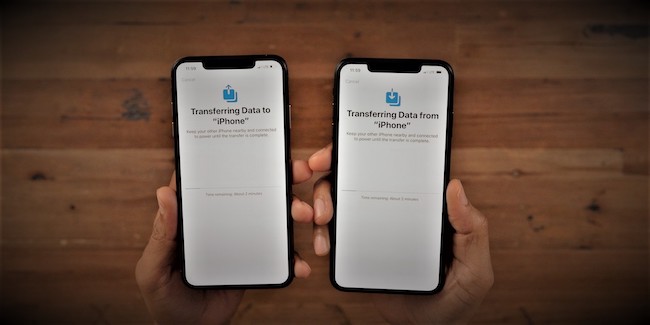Многие люди боятся переходить со старого мобильного устройства на новое, поскольку можно потерять важные данные. Однако правильное проведение переноса позволит решить эту проблему, причём на проведение процедуры уйдёт всего несколько минут.
Сохранение данных
В первую очередь необходимо создать резервную копию сведений, которая в дальнейшем будут использоваться для переноса. Это можно сделать 2-мя способами:
С помощью iCloud. Необходимо открыть настройки телефона и найти иконку аккаунта. Далее необходимо выбрать «Резервную копию» в одном из разделов. После этого пользователь выбирает создание резервной копии.
iTunes. Необходимо установить последнюю версию программы, а затем, используя кабель, подключить мобильное устройство к компьютеру. Далее нужно выбрать пункты, которые необходимо сохранить и приступить к созданию копии.
Перенос информации
Если к мобильному устройству были подключены часы, их необходимо отвязать. После – можно приступать к перенесению информации. Для импортирования данных пользователь должен использовать один из существующих способов. Несмотря на то, что для каждого из них необходима резервная копия, некоторые нюансы будут отличаться.
Функция «Быстрое начало»
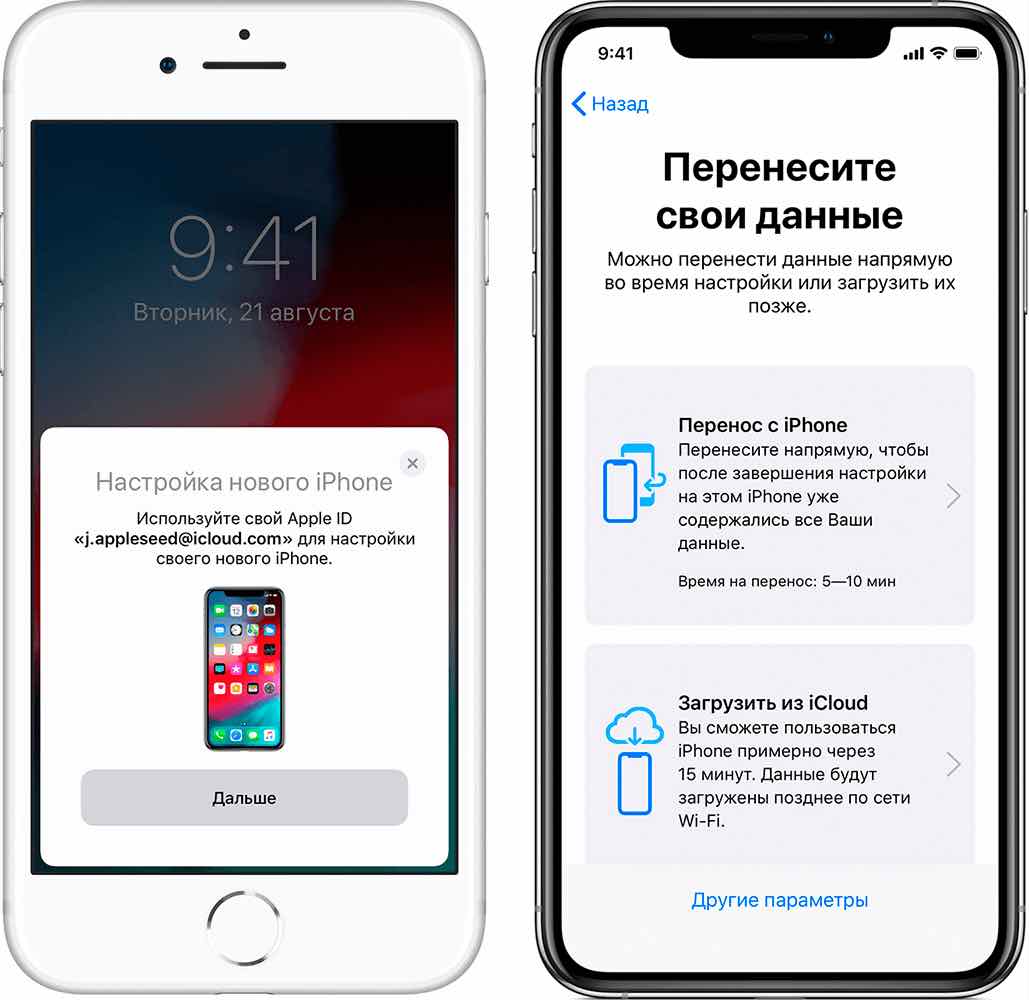
Действовать необходимо следующим образом:
В том случае, когда новое устройство было активировано, в первую очередь необходимо избавиться от всех данных. В противном случае будет достаточно поставить в iPhone сим-карту и действовать по советам, предлагаемым устройством. Устройства должны быть размещены рядом, предварительно их следует включить. На новом смартфоне должно отобразиться «Быстрое начало», а на старом будут предложены настройки.
Используя старое устройство, необходимо подтвердить настройку.
Как только на новом смартфоне появится анимация, необходимо открыть приложение и навести объектив телефона на неё. Спустя некоторое время можно будет завершить настройки.
После введения пароля можно начинать следовать подсказкам.
При помощи копии данных
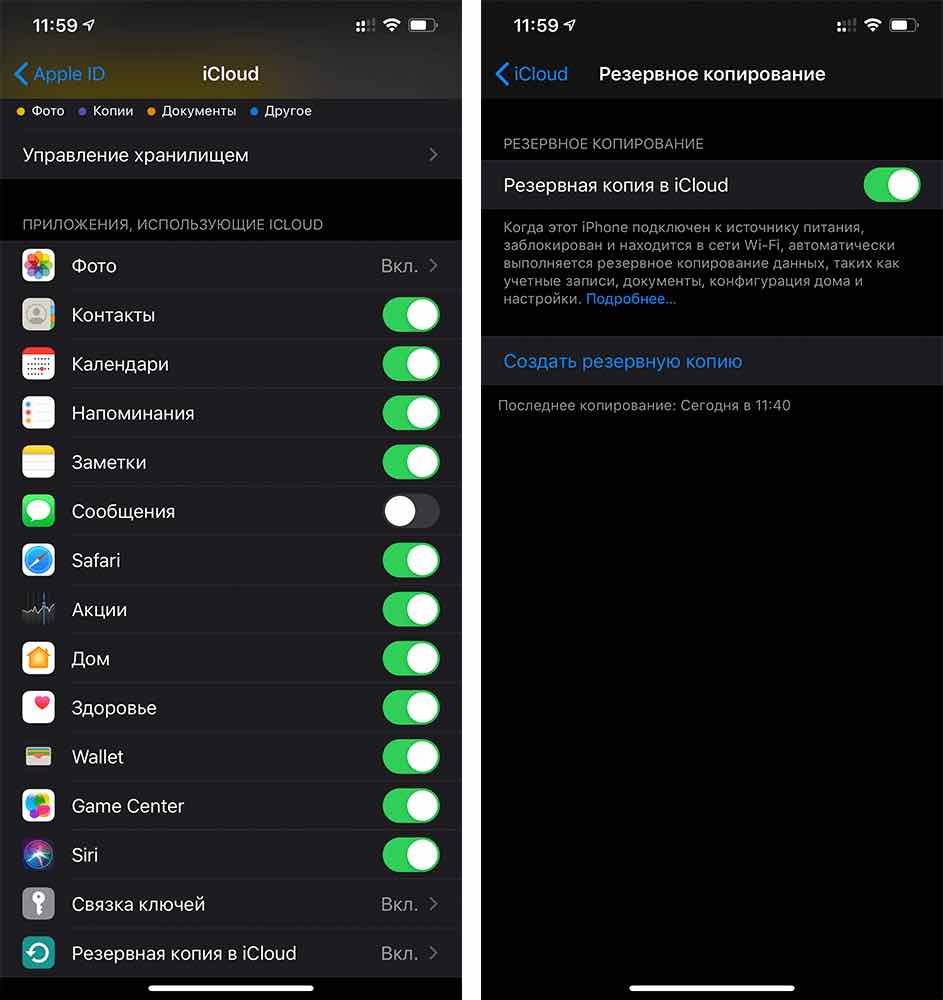
Первый пункт действий совпадает с тем, который указан в первом способе. Дальнейшие действия будут выглядеть так:
На экране устройства появятся «Программы и данные», где необходимо выбрать восстановление из копии.
Как только пользователь войдёт в личный аккаунт Apple, необходимо выбрать копию, подходящую по дате и размерам.
Далее нужно дождаться, пока процесс восстановления будет окончен, чтобы завершить процесс настройки.
В iTunes
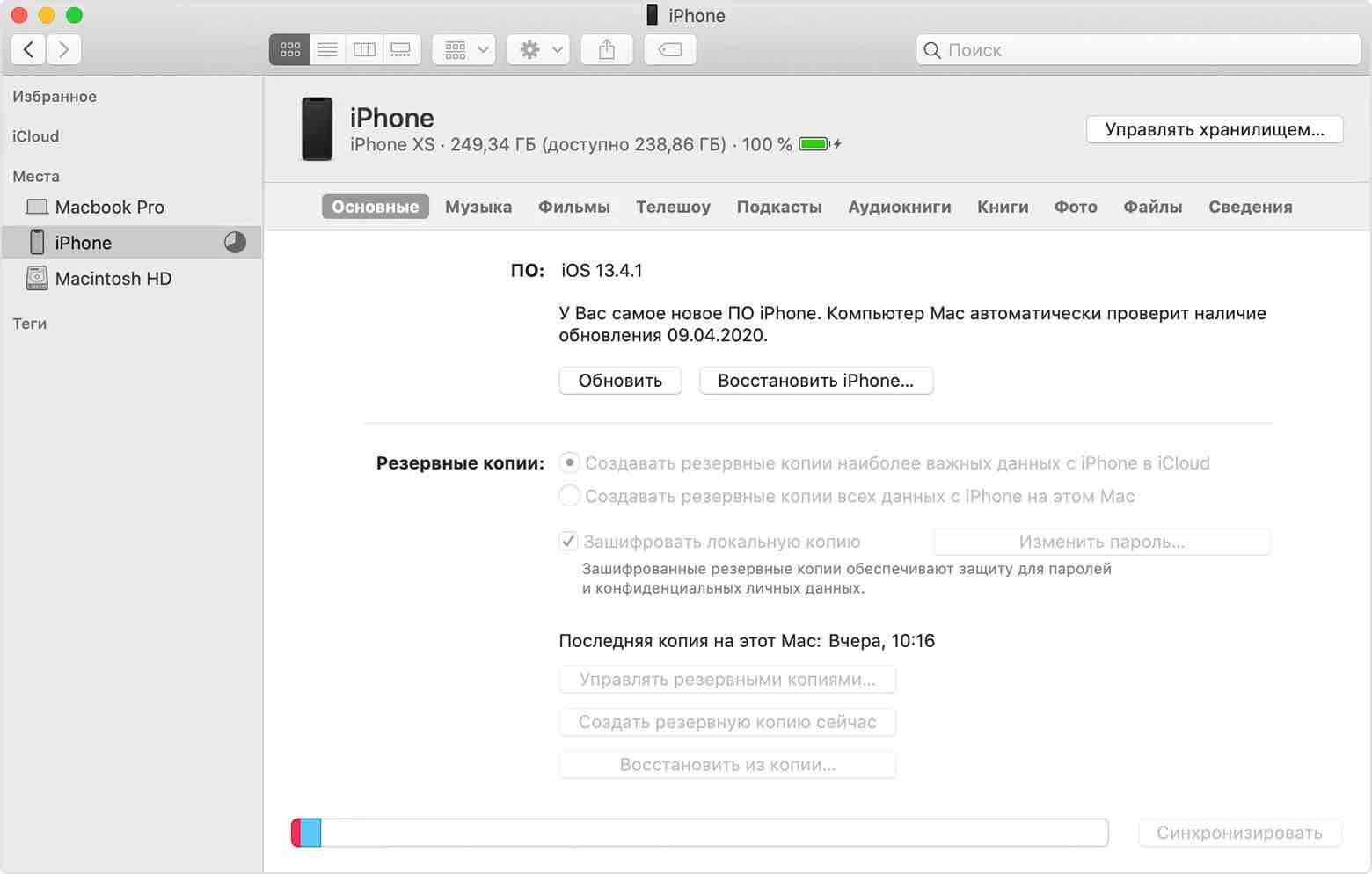
В данной ситуации действия пользователя практически не отличаются от описанного выше. Отличие заключается в том, что копию необходимо брать не из личного аккаунта, а из iTunes. Кроме того, устройство должно быть подключено к компьютеру.
Перенести данные на новый iPhone достаточно просто, нужно лишь выбрать способ, который ему больше всего подойдёт. Не стоит забывать о том, что предварительно пользователь должен создать резервную копию данных, куда войдёт вся нужная информация.